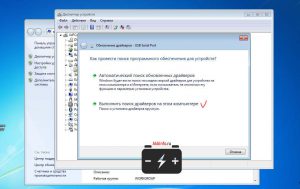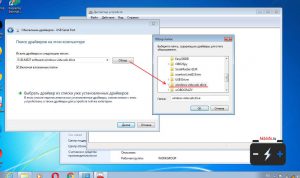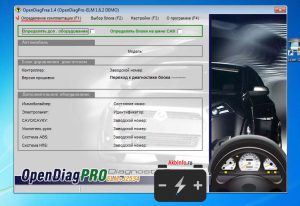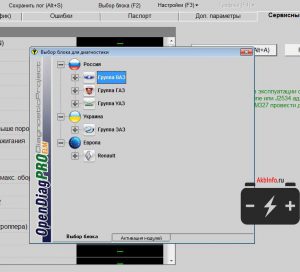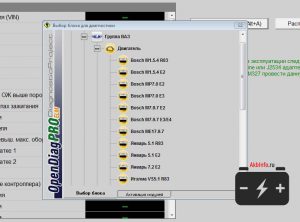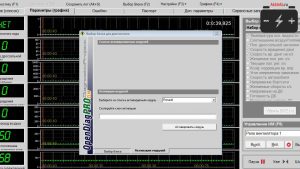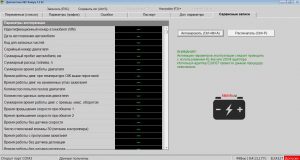Тестирование сканера ELM 327 на автомобиле ВАЗ-21074i
В этом обзоре речь пойдёт об автомобильном сканере ELM 327, который тестировался на автомобиле ВАЗ-21074i с двигателем 21067. Но сканер не ограничен применением именно на этом автомобиле и может использоваться на разных моделях с поддержкой протокола OBD2. Автосканер ELM 327 предназначен для диагностики бортовой электронной системы транспортного средства и позволяет выявлять неисправности. Первоначально устройство было разработано канадскими специалистами, а затем растиражировано китайцами. Разновидностей существует масса. Может отличаться, как физическое исполнение (USB, COM, Bluetooth, Wi-Fi), так и различные версии прошивки (1.5, 1.6, 2.1 и др.). В обзоре рассматривается проводной вариант с интерфейсом USB и версией прошивки 1.5.
О выборе и совместимости
Устройство я заказывал на Алиэкспрессе, где их навалом на любой вкус и цвет. Я отобрал несколько продавцов и задал им в переписке вопрос относительно совместимости со своим ВАЗ-21074i 2006 г. в. Все ответили, что могут быть проблемы. Тогда я полез «гуглить» по поводу совместимости ELM 327 с разными моделями авто. Ниже привожу основные выдержки по этой теме.

У большинства продавцов на Алиэкспрессе в описании указано, что сканер соответствует стандарту OBD2 и работает с российскими автомобилями, выпущенными после 2006 года. Про экземпляры до 2006 года дипломатично говорят, что может «да», а может и «нет». Стал копать, в чём разница. В Сети полно информации про диагностический разъём OBD2, поддерживаемые протоколы и его распиновку. Меня это интересовало применительно к ВАЗ-21074i.
Из прочитанного я понял, что наколоться можно лишь в том случае, если купить сканер физически неподходящий к диагностическому разъёму.
На инжекторных ВАЗах за всё время устанавливались два типа диагностических интерфейсов OBD1 и OBD2. 12-контактный OBD1 ставился на все инжекторные модели за исключением некоторых экземпляров после 2002 г. в., имеющих электронный блок управления (далее ЭБУ) Bosch MP7.0 Euro-3, Bosch M7.9.7 и Январь 7.2.
Как выяснил из руководства к своему автомобилю, в нём установлены «мозги» Январь 7.2.
После этого стал искать сам диагностический разъём. Он нашёлся на колодке под бардачком вместе с несколькими реле и предохранителями.

Сомнения в отношении физической совместимости самого разъёма отпали. В этом случае проблемы могли возникнуть лишь с прошивкой или программным обеспечением (ПО) для диагностики. Почитав отзывы, решил брать сканер с прошивкой v.1.5, как наиболее надёжную и проверенную временем. А вот с ПО потом возникли проблемы, но об этом позже.
Вернуться к содержанию
Обзор сканера ELM 327 и его подключение
В общем, заказал девайс у одного из продавцов примерно за 500 рублей (что-то около 8$) с бесплатной доставкой. Посылка шла две недели. В ней прибыл сам автосканер с драйверами и программами.

Теперь о том, как подключить устройство к автомобилю. Здесь всё довольно просто. Подключаете 16-контактный разъём сканера к «маме» на автомобиле. Он сделан в виде трапеции с ключом. Поэтому неправильно не подключите, если только забивать молотком его не будете. После подключения крайний правый (на фото нижний) светодиод загорается красным цветом.

После этого включаете зажигание. Второй конец кабеля вставляете в USB порт ноутбука, а в привод устанавливаете прилагаемый диск с драйверами и ПО. Тестирование выполнялось с помощью ноутбука с установленной операционной системой Windows 7 64-бит.
На ноутбуке заходите в Диспетчер устройств. Практически наверняка там будет такая картина.
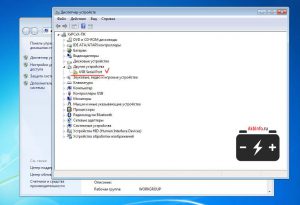
Там повисло неизвестное устройство. Нужно установить драйвера. Кликните на неизвестном устройстве правой кнопкой мыши и в контекстном меню выберите «Обновить драйвера». В появившемся диалоговом окне выберите «Выполнить поиск драйверов на этом компьютере».
А затем в качестве места поиска укажите папку «ELM327 software\windows vista usb drive» на прилагаемом к сканеру компакт-диске (мне продавец дополнительно скинул ссылки на скачивание всего софта). На диске также есть папка «Mac OS Drivers». Там, скорее всего, драйвера для владельцев ноутбуков от Apple.
Установка длится несколько секунд и в подразделе «Порты COM и LPT» Диспетчера задач появляется USB Serial Port (COM3).
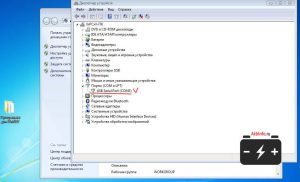
На нём и висит автосканер. Теперь можно переходить к диагностике с помощью соответствующего софта.
Вернуться к содержанию
Диагностика с помощью программы OpenDiagFree
На диске со сканером были несколько программ.
Но ни одна из них у меня не заработала. Они видели сканер, но подключиться для диагностики не могли. Возможно, я делал что-то не так. Может быть, нужно было что-то установить в настройках. Может, эти программы просто не могут работать с ВАЗовскими «мозгами», а попробовать на каком-то другом автомобиле возможности не было.
Написал продавцу, но в ответ он прислал ссылки на скачивание того же софта. Когда нужно, китайские продавцы умеют «включать дурака».
В общем, я снова полез в Гугл и быстро нашёл отличную программу OpenDiagFree 1.4. Где скачал, уже не помню. Она бесплатная и проблемы найти дистрибутив не существует. Я думаю, если хорошо поискать, то можно даже найти сайт разработчиков этой утилиты.
Далее показано, как с ней работать.
Устанавливаете приложение и запускаете от имени администратора. Лучше сделать именно так. Иначе OpenDiagFree начинает ругаться, что недостаточно прав для создания файл отчёта. Появится окно выбора сканера. Утилита работает не только с ELM 327, но также с адаптерами K-Line и J2534.

Нужно кликнуть по пункту «Определение комплектации» или нажать F1. Если имеется усилитель рулевого управления, иммобилайзер, электропакет, то можно поставить галочку «Определять доп. оборудование». Несколько секунд программа подумает и выдаст информацию о контроллере, прошивке, заводском номере и т. п. После подключения на сканере один крайний правый светодиод будет гореть красным, остальные начнут мигать жёлтым, зелёным и красными цветами.
После определения комплектации переходим к диагностике. Для этого нажимаем зелёную стрелку.
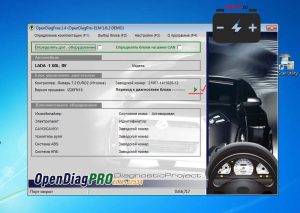
Таким образом, определение комплектации происходит автоматически. Но можно это сделать и вручную. Для этого нужно нажать пункт «Выбор блока» (или кнопку F2). Появится диалоговое окно с поддерживаемыми марками автомобилей, сгруппированными по странам. Здесь есть ВАЗ, ГАЗ, УАЗ, ЗАЗ, Renault.
В раскрывающихся списках можно выбрать контроллер, если точно знаете, какой блок управления у вас установлен. В этом же окне можно выбрать дополнительное оборудование.
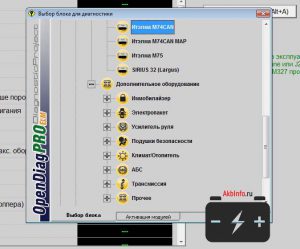
Там же есть вкладка для активации дополнительных модулей. Но там требуется ключ активации. Насколько я понял, эта возможность для платной версии (если не прав, поправьте в комментариях).
После нажатия зелёной стрелки и перехода к диагностике, появляется основное окно программы на вкладке «Переменные (список)».
Здесь отображаются параметры ЭБУ и показатели с различных датчиков. Если двигатель заведён, то показания периодически обновляются. С помощью выпадающего списка можно менять набор параметров, отображаемых для диагностики.
В нижнем правом углу окна есть график с настраиваемыми осями X и Y. При необходимости можно посмотреть зависимость одной величины от другой. Имеется также поле «Управление ИМ». Там можно выбрать из списка исполнительный механизм (ИМ) для управления. В зависимости от типа ИМ могут предлагаться разные средства управления: «Ввод величина», «Включить», «Выключить», кнопки со стрелками и знаком «Стоп». Нажатие на «Стоп» выбрасывает из режима управления ИМ.
Внизу окна находится строка состояния, в которой отображается используемый порт, состояние соединения, интервал опроса ЭБУ в миллисекундах, тип адаптера и состояние допусков.
Далее идёт вкладка «Параметры (график)», где можно просматривать изменение различных показателей в динамике. Это имеет смысл делать при заведённом двигателе во время поездки, когда происходит постоянное изменение данных, считываемых с датчиков.
Здесь также имеется поле выбора набора параметров. Выбирать их можно не только с помощью списка, но и кнопками 1 ─ 0 на клавиатуре. Максимально возможное число параметров в наборе равно 8, а всего наборов 10. Девять фиксированных, а один пользовательский. В пользовательском наборе параметры можно добавлять и удалять прямо во время диагностики, а в остальных девяти изменения можно делать в меню Настройки (F3) -> Редактор наборов.
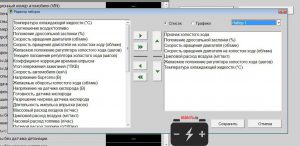
Помимо выбора наборов в правой колонке есть поле управления ИМ и кнопки для изменения графиков. Их можно сузить или расширить по горизонтали. Чтобы увеличить график по вертикали в два раза, нужно дважды кликнуть по нему мышью. Переключение графика в столбиковую диаграмму выполняется нажатием Alt и цифры, соответствующей номеру графика.
Кроме того, есть кнопка «Пауза» для остановки графиков. При этом сама диагностика не останавливается. Поставив график на паузу удобно просматривать различные моменты. Передвигать график можно как с помощью левой кнопки мыши, так и с использованием комбинации Shift и стрелок .
Следующая вкладка называется «Ошибки». Здесь содержится наиболее ценная для нас информация об ошибках ЭБУ, ради которой большинство автовладельцев и покупают автосканер.

Датчик кислорода у меня сломан, а пропадание питания объясняется снятием аккумулятора для зарядки. Здесь можно найти информацию о проблемах, выявленных в оборудовании блоком управления. После устранения проблем на этой вкладке можно сбросить ошибки. Доступны также следующие опции.
Далее следует вкладка «Паспорт». На ней представлены паспорта ЭБУ, паспорта автомобиля и комплектация. Некоторые поля заполнены какой-то ерундой.
Интерес вызывает группа полей «Редактирование идентификационных данных». Но тут же идёт приписка, что их можно редактировать только с помощью адаптеров K-Line и J2534, а ELM 327 для этого не подходит.
Ещё одна вкладка «Доп. параметры» отображает некоторые дополнительные характеристики.

У меня там сплошные прочерки. Параметры можно активировать с помощью соответствующей кнопки, но сканер ELM 327 для этого опять-таки не подходит. Требуются K-Line или J2534.
Кстати, при нажатии кнопки «Распечатка» на любой вкладке, где она есть, программа выдаёт, что функция доступна только в платной версии.
Вернуться к содержанию
Заключение
За сумму около 500 рублей можно приобрести полезное устройство, которое пригодиться большинству автовладельцев. Даже если вы не занимаетесь ремонтом самостоятельно, можете установить причину ошибки ЭБУ или дополнительного оборудования. В результате уже примерно можете понять, во сколько обойдётся ремонт.
Что касается совместимости, то здесь могу сказать только за ВАЗ-21074i, поскольку сканер тестировал только на этой модели. Тут главное перед покупкой убедиться, что у вас на автомобиле установлен 16-контактный трапециевидный разъём стандарта OBD2, а не 12-контактный OBD1. Возможные проблемы с софтом для диагностики решаемы. Адаптер OBD2 поддерживает различные протоколы (ISO 15765-4, ISO 9141-2, ISO 14230-4, J1850 PWM), по которым работают контроллеры различных моделей автомобилей практически всех мировых производителей.
Мне вполне хватило бесплатного приложения OpenDiagFree 1.4. С его помощью можно проверить основные показатели, установить ошибки и сбросить их после устранения проблем. Этих возможностей вполне хватит большинству автовладельцев, а за более серьёзными работами (перепрошивка, изменение параметров работы двигателя) всё равно придётся обращаться к специалистам. Автосканер имеет ELM327 имеет отличное соотношение цены и качества и может быть рекомендован к покупке.
Видеообзор